Apples genvejsplatform kan for alvor øge mulighederne for næsten enhver app, som den understøtter - inklusive selvfølgelig Apple Music. Selvom Apples førsteparts streamingplatform er fantastisk og nem at bruge, er der en række ting, som genvejsappen kan bringe til bordet.
Disse er heller ikke indbyggede funktioner. Genveje kan åbne op for en masse funktionalitet ud over, hvad Apple Music-appen selv er i stand til. Fra nem organisering af Apple Music-playlister til efterlignende funktioner, der findes på platforme som Spotify, er disse nogle af de bedste musikorienterede genveje for brugere af Apples musikstreamingplatform.
Bemærk: Linkene nedenfor giver dig mulighed for at tilføje en genvej til dit genvejsbibliotek. Du skal være på en iOS-enhed med appen Genveje installeret for at få adgang til dem. Du kan downloade Genveje fra App Store.
Indhold
- 1. 'Alt-i-én' Apple Music Tool
- 2. Afspil kunstnerens bedste sange herefter
- 3. Apple Music til sang link
- 4. Del Apple Music-profil
- 5. Apple Music indpakket
- 6. Tekst til afspilningsliste
- 7. Frisk Shuffle
- 8. YouTube Converter-genvej
- 9. Find spor på YouTube
-
10. Magic Music Sleep Timer
- Relaterede indlæg:
1. 'Alt-i-én' Apple Music Tool
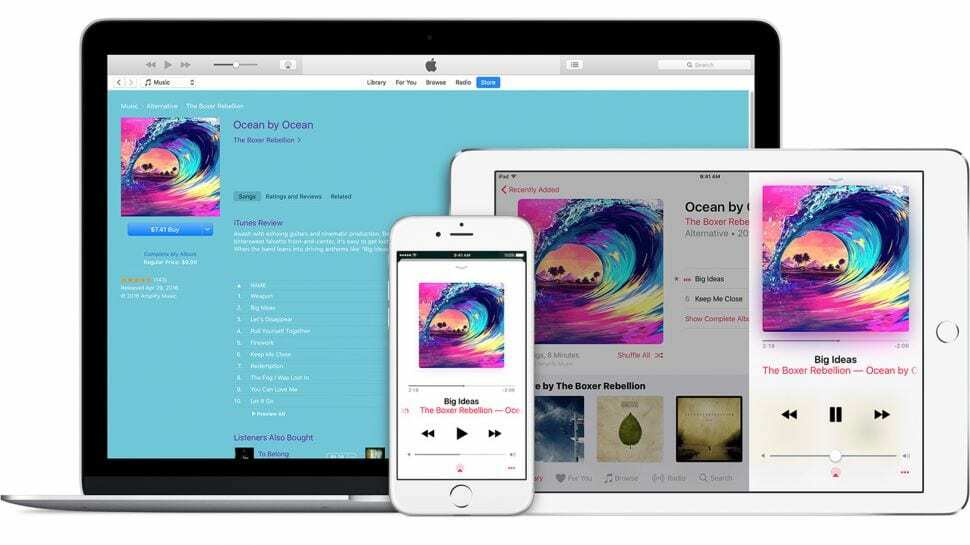
Dette alt-i-et-værktøj er fyldt med funktioner til at optimere din Apple Music-oplevelse. Hvis du holder fast i organisationen på tværs af dine digitale enheder, er denne Apple-genvej en drøm, der går i opfyldelse. Det kombinerer flere enkle organisatoriske evner, som ellers ikke er de nemmeste at gøre, så du hurtigt kan rydde op i dit Apple Music Library.
Genvejen kan hurtigt fjerne duplikerede sange fra dit bibliotek og dets forskellige afspilningslister med et enkelt tryk. (Du har også mulighed for at oprette en afspilningsliste med kun de duplikerede sange.) Den kan også sortere sange efter forskellige metrikker og lader dig endda oprette brugerdefinerede illustrationer til dine Apple Music-afspilningslister.
Hent Apple Music Tool her.
2. Afspil kunstnerens bedste sange herefter
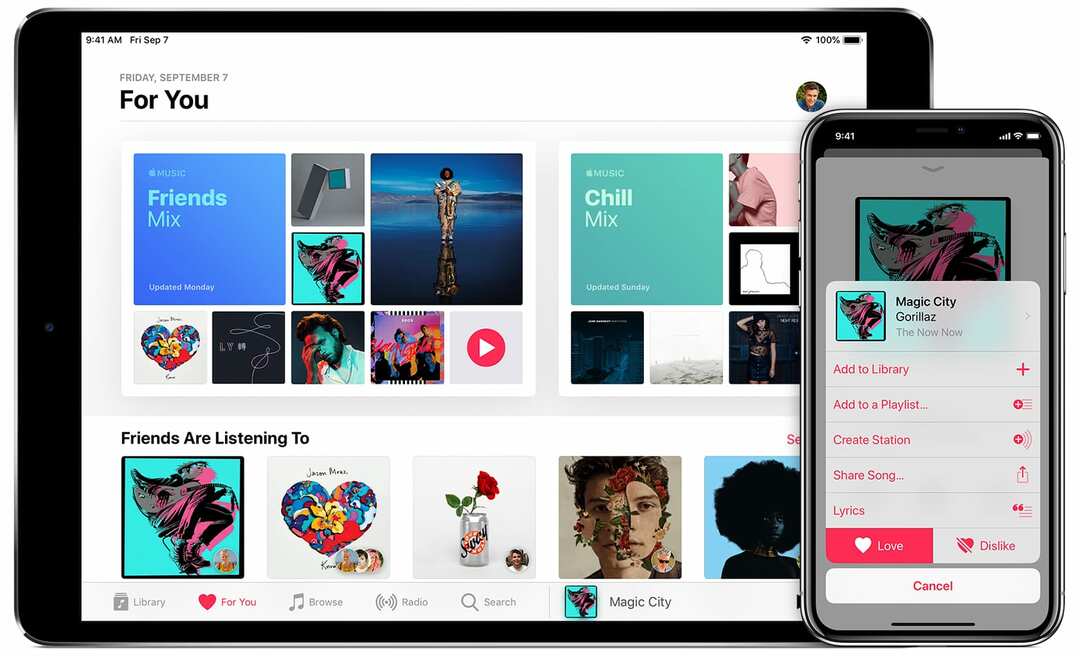
Når du opdager en ny kunstner, vil du sikkert gerne blive fanget af denne kunstners diskografi. Selvom du blot kan afspille den pågældende kunstners sange i Apple Music, tilbyder denne genvej et praktisk alternativ til sange, der er opdaget i Apple Musics kurerede afspilningslister.
Bare kør genvejen, mens en bestemt sang afspilles, og den tilføjer kunstnerens top 10 sange til Up Next-køen - når disse sange er oppe, vil den vende tilbage til at spille den afspilningsliste, du var på. Du kan også tilpasse antallet af sange, som genvejen tilføjer.
Få Play kunstnerens bedste sange næste gang her.
3. Apple Music til sang link
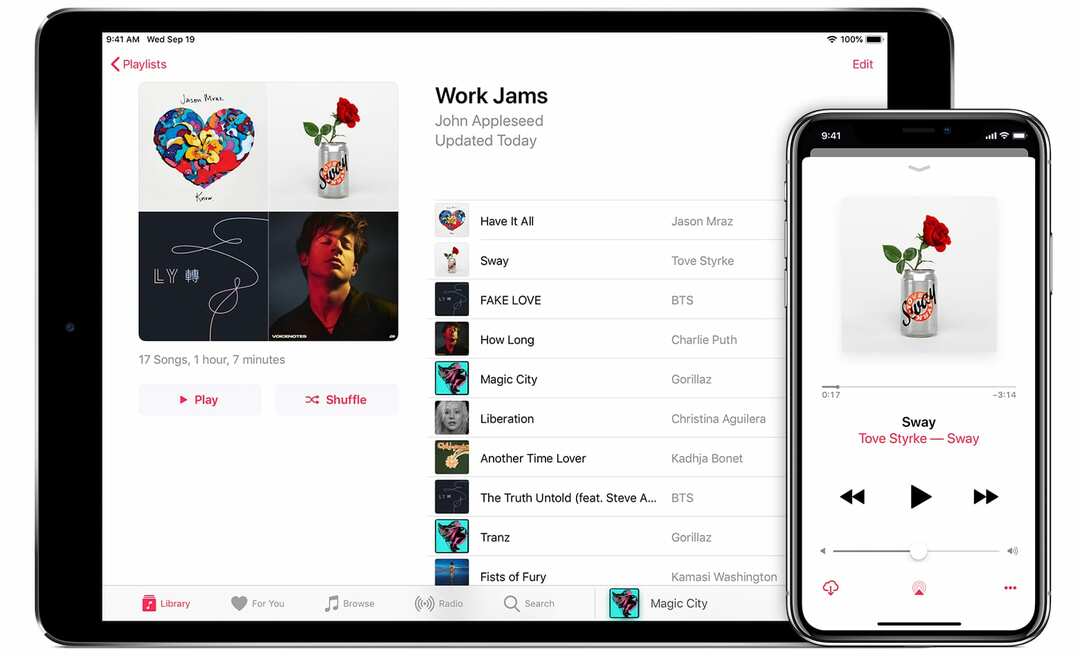
Så du lytter til en fantastisk ny sang, og du vil gerne dele den med en ven eller en elsket. Normalt er det simpelt nok. Men hvad nu hvis den ven bruger en ikke-Apple Music-streamingplatform som Spotify, Amazon Music eller Tidal?
Med genvejen Apple Music til Song Link er det ikke et problem. Når du kører denne genvej, tager den i det væsentlige den sang, der spilles nu, og opretter et "universelt" sanglink, som du kan dele. Når en anden modtager det link, vil det bringe dem til den sang på deres egen streamingplatform.
Hent Apple Music til Song Link her.
4. Del Apple Music-profil
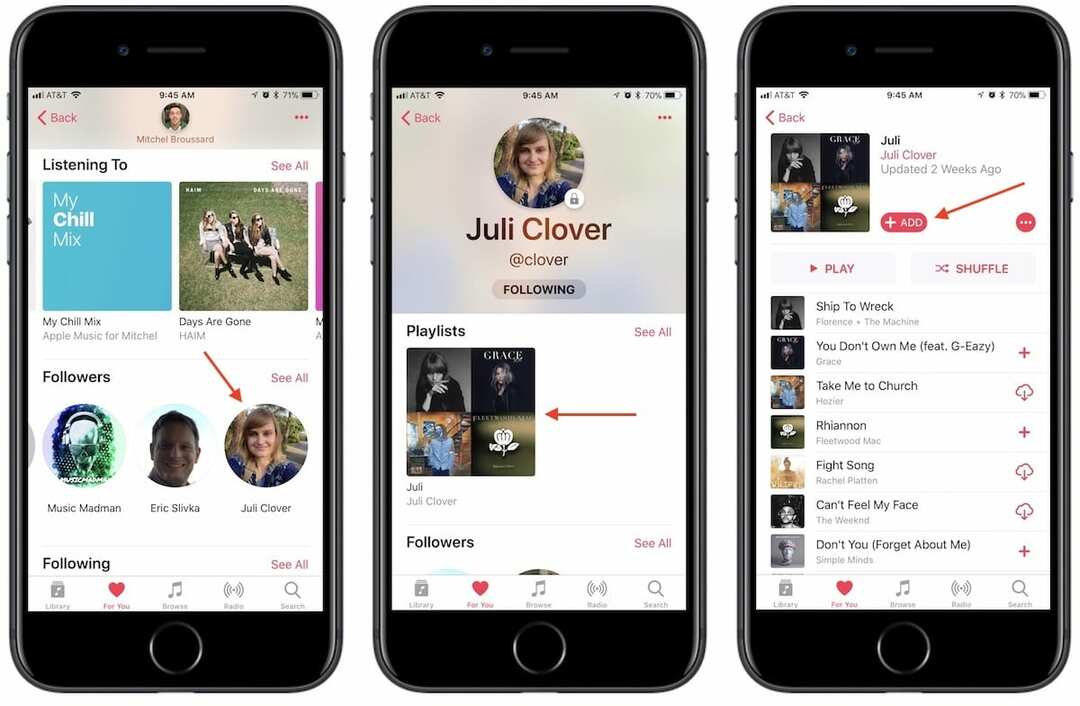
Apple Music har et ret grundlæggende socialt aspekt indbygget. Du kan følge andre mennesker og se, hvad de lytter til, og omvendt. Men medmindre den anden person er på din kontaktliste, kan det være en smule vanskeligt at finde dem.
Det er her denne enkle, Apple-godkendte genvej kommer ind. Grundlæggende opretter og sender den et link til din specifikke Apple Music-profil, så modtageren nemt kan følge dig. Det sparer jer begge for at skulle søge efter hinanden på platformen.
Få Del Apple Music-profil her.
5. Apple Music indpakket
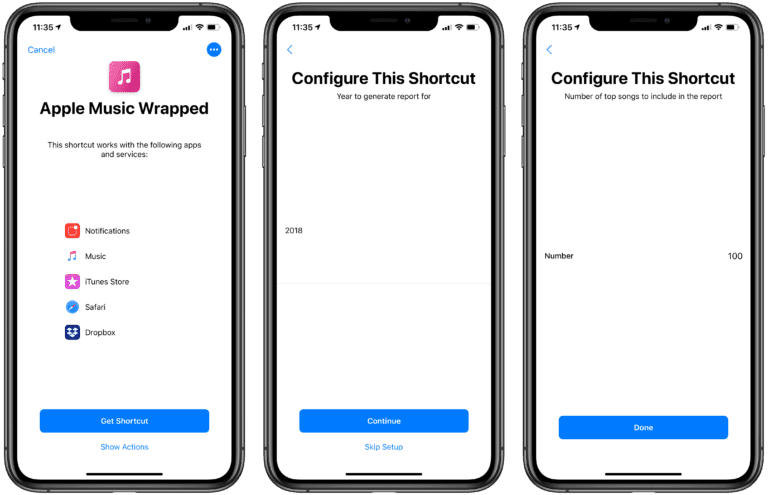
Denne genvej, skabt af MacStories' Federico Vittici, efterligner en populær Spotify-funktion: at se dit år "indpakket". Det er en ret simpel genvej. Ved hjælp af simple data indsamlet fra Apple Music opretter genvejen Wrapped personlige slutninger af året til dig.
Det inkluderer dine mest lyttede sange og årets kunstnere, dine yndlingsgenrer og tilstande for afspilningstal og lyttetid. Det udnytter også genvejes evne til at oprette offline websider for at gøre gennemgang af dit år i musik æstetisk tiltalende.
Få Apple Music Wrapped her.
6. Tekst til afspilningsliste
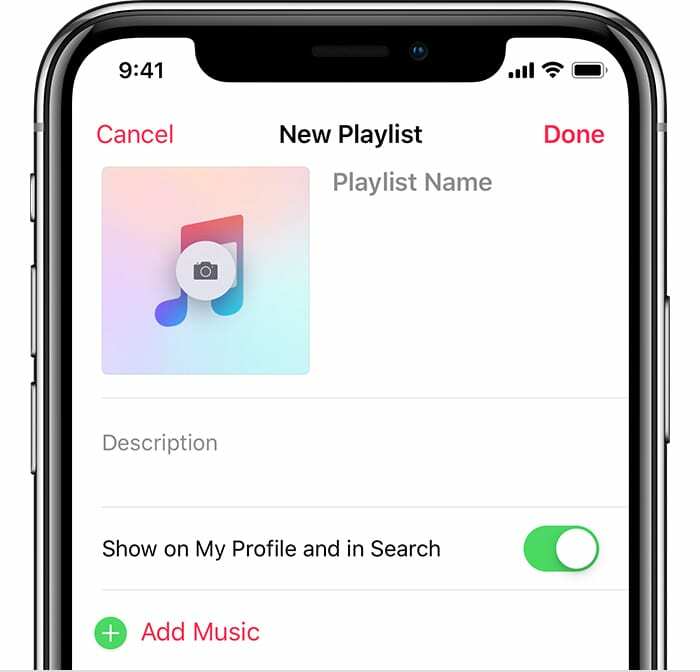
At opdage ny musik involverer ikke altid en YouTube-video eller et klikbart link. Nogle gange vil en ven spille en sang, og du vil skrive den ned. Eller du vil høre et fantastisk nummer på radioen, som du vil finde på Apple Music til senere nydelse.
Forudsat at du har en tekstliste over sange, som du vil tilføje til en Apple Music-afspilningsliste, gør denne genvej præcis det. Det tager en iCloud-fil som input, og den kan konfigureres. Det er også utroligt praktisk til at få "sidst afspillede" lister fra dine lokale radiostationers websteder.
Hent tekst til afspilningsliste her.
7. Frisk Shuffle
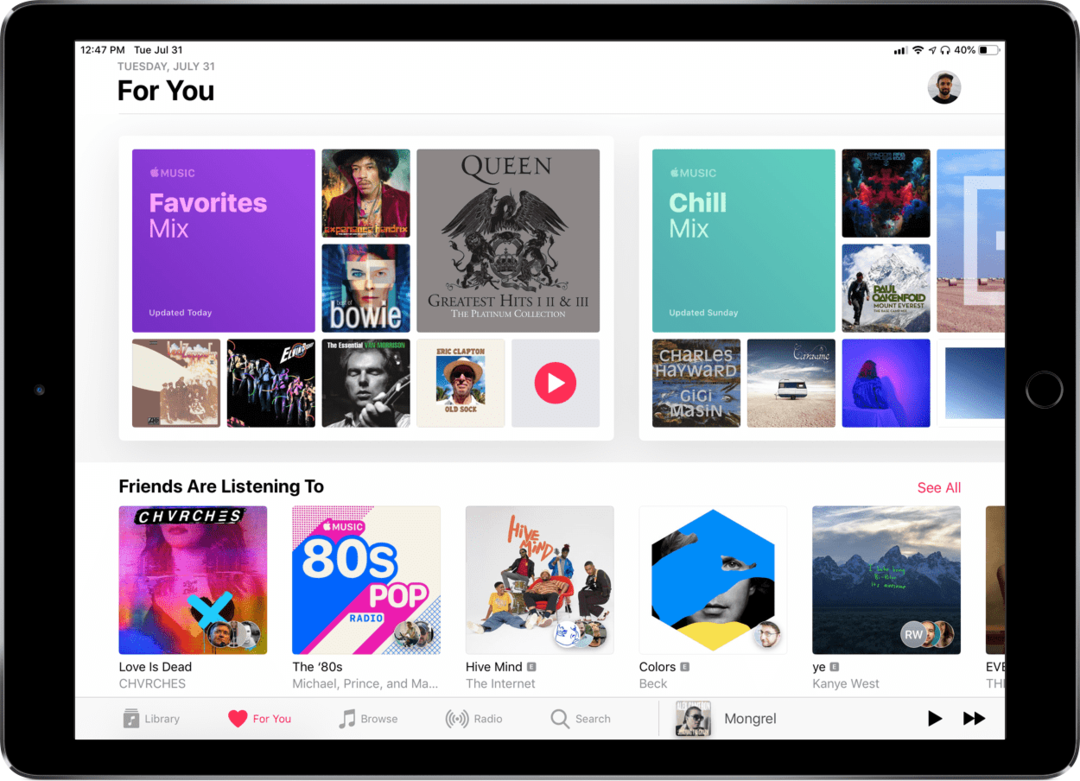
Blanding af musik skal give dig en ret tilfældig oplevelse. Men nogle gange føles det virkelig ikke sådan, og du ender bare med at høre de samme sange igen og igen. Denne genvej har til formål at rette op på det.
Grundlæggende kører du genvejen, og den vil blande dine sange (såsom i en afspilningsliste eller et bibliotek). Men magien sker, fordi det specifikt vil undgå sange, som du allerede har hørt eller spillet i de sidste syv dage. Hvis du ønsker en kortere tidsramme, kan du også justere denne variabel.
Få Fresh Shuffle her.
8. YouTube Converter-genvej

YouTube kan overraskende nok være et fantastisk værktøj til at opdage nye kunstnere og musik. Men medmindre du betaler for YouTube Red, er platformen ikke fantastisk til rent faktisk at lytte til musik på farten. Denne genvej kan muligvis hjælpe.
I det væsentlige skal du aktivere genvejen, mens du ser en YouTube-video. Den vil derefter finde den nøjagtige sang på Apple Music, med mulighed for hurtigt at tilføje den til dit bibliotek. (Du kan også downloade den som en MP3- eller videofil.) Men på Apple Music er det meget nemmere end selv at prøve at søge efter kunstneren og sangen.
Hent YouTube Converter v1 her.
9. Find spor på YouTube
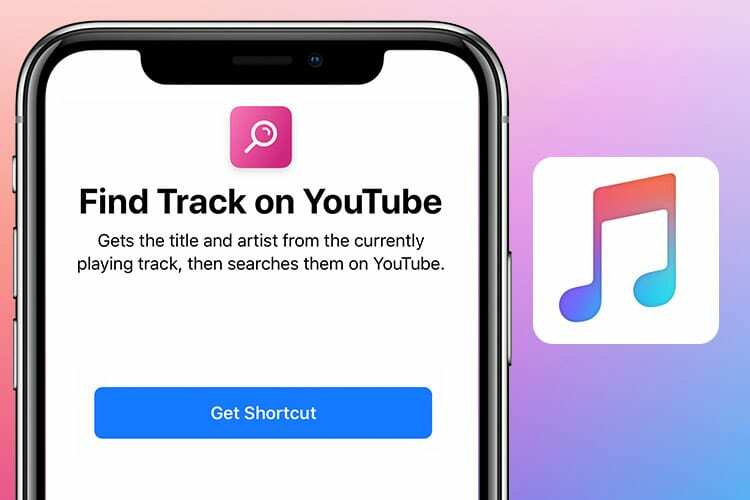
På den modsatte side af spektret er der tidspunkter, hvor du ønsker at gå fra Apple Music til YouTube. Apple Music har nogle videoer indbygget i platformen, men YouTube har langt, langt flere. Heldigvis gør denne enkle og effektive genvej netop det.
Alt du skal gøre er at køre genvejen, og den vil øjeblikkeligt fange titlen og kunstneren fra den sang, der afspilles i Apple Music. Det vil derefter søge efter det spor på YouTube. Der er et par tilpasningsmuligheder, såsom Siri-stemmesupport og muligheden for at vise spordetaljer også. I modsætning til de to andre genvejsapps ovenfor er Find spor på YouTube opført i galleriet i genvejsappen
Få Find spor på YouTube her.
10. Magic Music Sleep Timer
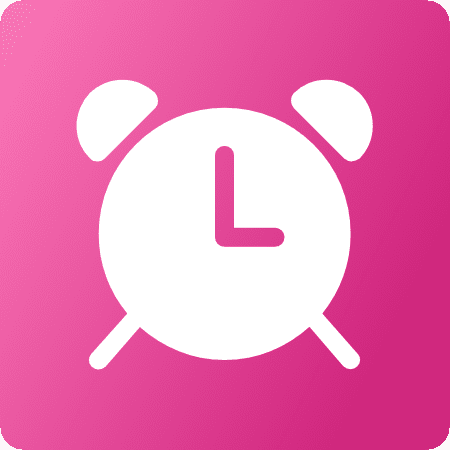
Nogle gange vil du kun have musik til at spille i en forudbestemt periode. Men det er ikke altid praktisk selv at slukke for musikken manuelt. For eksempel, hvis du kan lide at lytte til beroligende musik for at hjælpe dig selv med at falde i søvn, er du sandsynligvis vågnet op til, at Apple Music tuder efter en playliste.
Denne genvej kan løse det. Det er virkelig simpelt. Bare kør genvejen, og den begynder at afspille musik efter eget valg - men kun i et bestemt tidsrum. Når denne timer er gået, sætter den afspilningen på pause. Du kan også justere sporblanding og gentage indstillinger efter din smag.
Få Magic Music Sleep Timer her.
Vil du udforske flere Apple-genveje til dine enheder? Tjek disse praktiske ud Genveje du kan bruge hver dag og disse flotte Siri-genveje til iPhone. Er vi gået glip af noget? Fortæl os det i kommentarerne!

Mike er freelancejournalist fra San Diego, Californien.
Mens han primært dækker Apple og forbrugerteknologi, har han tidligere erfaring med at skrive om offentlig sikkerhed, lokale myndigheder og uddannelse til en række publikationer.
Han har båret en del hatte inden for journalistik, herunder forfatter, redaktør og nyhedsdesigner.